win10电脑休眠后无法唤醒怎么办 win10电脑休眠后无法唤醒解决方法
- 更新日期:2023-08-07 17:00:26
- 来源:互联网
win10电脑休眠后无法唤醒怎么办呢,要是用户们可能遇到了win10的系统进入了睡眠状态后要怎么才能将无法唤醒的问题来解决呢,这个问题大家可能不清楚,用户们可以通过进入此电脑的管理里面找到解决的方法下面就是具体的两个关于win10电脑休眠后无法唤醒解决方法的内容,非常容易。
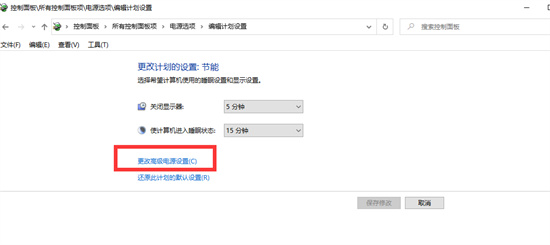
win10电脑休眠后无法唤醒解决方法
解决方法一
1、右键单击【此电脑】,选择【管理】,然后在左边点开【设备管理器】,然后在右边找到【系统设备】,下拉内容中右键单击【Intel Management Engine Interface】,选择【属性】。
2、在属性对话框中,切换选项卡到【电源管理】项上,取消勾选【允许计算机关闭此设备以节约电源】后系统在休眠后就可以正确的唤醒了。
解决方法二
1、没有设置混合唤醒造成的。win10系统打开【设置】-->【系统】-->【电源和睡眠】-->【其他电源设置】。
2、然后点击【更改计划设置】--》 【更改高级电源设置】。
3、、打开【电源选项】里面的【硬盘】选项,选择从不。









